iOS11で新しく実装された機能、「非使用のAppを取り除く」ってみなさんご存知でしたか?
この機能、実は恥ずかしながら私も最近知ったばかりの機能で、ネットで見つけたときは「ナニコレ?」って感じでしたが、調べてみると非常に便利なものであることがわかったんです!
この機能についてざっくり説明してしまうと、
アプリの中に入ってる大事なデータはそのまま保存した状態で、アプリの本体だけ削除してしまう。
といった機能なんです。
つまり、今は使ってないけどまた使うかもしれないし、、って感じでiPhonのストレージを圧迫している無駄なアプリを最低限の大事なデータだけを残して削除してしまえるってことです。
また、うまく起動しなかったり動作が不安定なアプリを再インストール感覚で気軽にリフレッシュするという使い方もできるため、色んな意味で使い勝手のいい機能だと言えます。
でもこの機能、いざ使うとなると色々不安な点も多く、
「データはそのままってゲームのデータとかも大丈夫なの?」
「LINEを取り除いてもトーク履歴とかちゃんと残ってるの?」
って感じで、私も使うのに二の足を踏んでいました。。
ネットで調べてみても簡単な説明程度で、特に「ラインを消しても大丈夫なのか」などの具体的な回答は得られず、、
(・・・だったら自分で消してみるしかない!)
ということで今回は最近よく聞く「非使用のAppを取り除く」という機能についてヒヤヒヤしながら色々調べてみました。笑
非使用のAppを取り除くってまずどうやるの?
まずこの便利そうな機能をどうやって使うのかをご説明します。
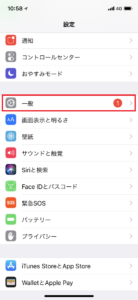
まずiPhonの設定画面から「一般」をタップします。
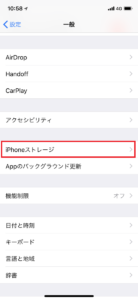
次にiPhonのストレージをタップ
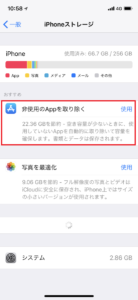
するとこの画面が出てくるはずです。
ここで「非使用のAppを取り除く」を選択すれば、自動で一定期間内に使用していないアプリを取り除いてくれるようです。(それによって確保できるストレージ量も表示してくれてますね。)
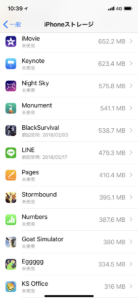
ちなみに一括で取り除くのが不安だって方は同じ画面の下部に、ずらっとインストールされているアプリが一覧で表示されていますので、ここから対象のアプリを選択して取り除きましょう。
ゲームのデータなんかも消えずに残ってるの?
いつもプレイしているゲームのデータについては多くの方が気にされると思います。
ご安心ください。ちゃんと取り除いてきました。
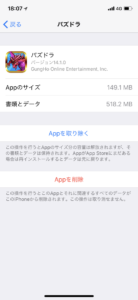
最近あまりログインしていないパズドラで実験。
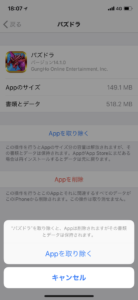
(ドキドキ・・・)
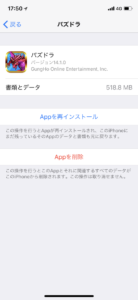
・・・消しちゃいました。

少しわかりにくいですが取り除かれているアプリにはアイコンの左側にクラウドマークが付くようです。
なんとなく怖いし早速再インストールを、、と思って取り除いた画面まで戻り、再インストールを押すも反応がない。
ダウンロードも進まないし、これはやらかしたか・・・
と思いきやApp Storeからパズドラを検索してダウンロードするとすんなりインストールが始まりました笑

結果はご覧の通り、無事(放置されていた)データは復活できました!
LINEを取り除いてもトーク履歴とかは大丈夫?
ゲームデータはどうやら大丈夫そう・・・ではLINEではどうでしょうか。
もちろん取り除いてきました。
LINEのデータとなるとトーク履歴やフレンドリストや写真のデータなど大切なものがぎっしりすぎて、確認のためとはいえ震えながらの実験となりました。笑

今回はより保存状態が分かりやすいように通知が1件残っている状態で試します。
さらに、、
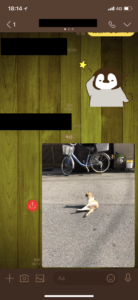
トーク内の画像の状況に関してもついでに調べておきます。
ではいよいよ取り除いていきます・・・
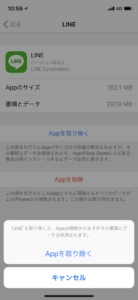
(パズドラよりドキドキします・・・)
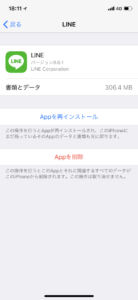
消しちゃいました。。

アイコンもこの通り、クラウドマークが表示されています。
ではさっそく再インストールです。(今回もなぜかApp Storeからでないとダウンロードが始まらない)

・・・やりました!通知1件もしっかり残っています!!
トーク履歴と画像は、、
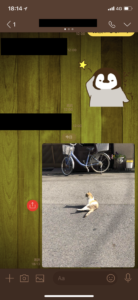
こちらもしっかり残っていました!
まとめ
今回は気になる便利機能「非使用のAppを取り除く」について身を削って調査してみました!
ざっくりまとめると、
Appを取り除く機能で取り除いたアプリを再インストールすると
- ゲーム(今回はパズドラ)のデータはばっちり復活
- LINEのトーク履歴や写真などもすべて復活
という結果になりました!
今まで知っていたけど怖くて使えなかった方や、まったく聞いたこともなかったという方も、ストレージ節約やアプリのリフレッシュにと、色々便利に使える機能ですので、これを機に是非使いこなしてみてください。













コメントを残す